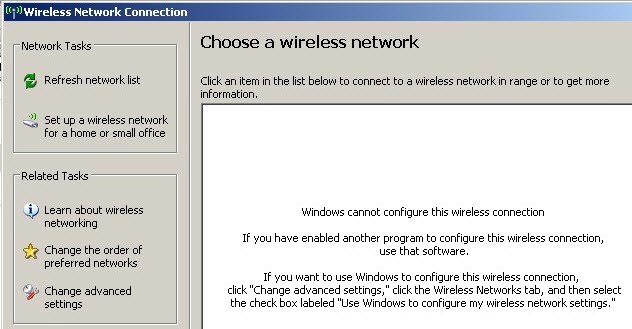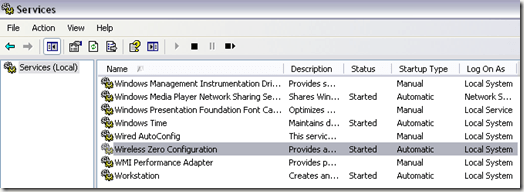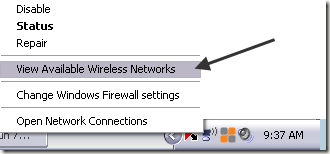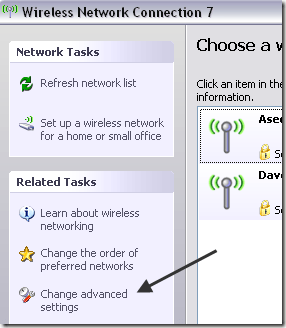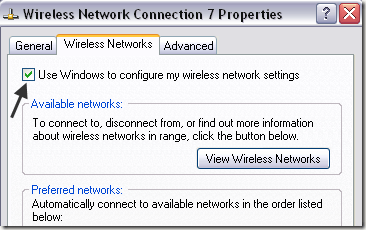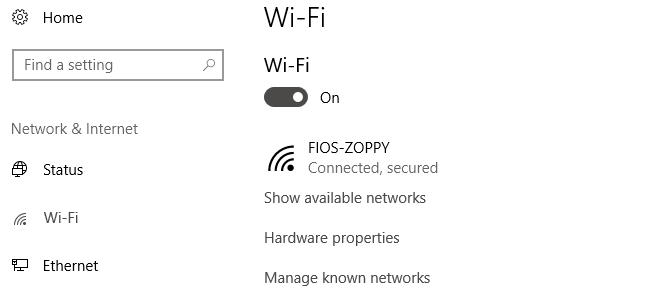V poslední době jsem měl klienta, který se nemohl připojit k bezdrátové síti pomocí zabudované bezdrátové karty na svém notebooku. V podstatě se spojení jednoho dne jednoduše snížilo a rozhodl se koupit bezdrátovou USB stick, aby mohl pracovat, dokud nedokáže problém vyřešit. Vestavěný bezdrátový adaptér však již nemůže detekovat žádné bezdrátové sítě a jednoduše zobrazí chybovou zprávu:
Windows cannot configure this wireless connection. If you have enabled another program to manage this wireless connection, use that software.If you want Windows to configure this wireless connection, click "Change advanced settings," click the Wireless Networks tab, and then select the check box labeled "Use Windows to configure my wireless network settings."
Uživatel se pokoušel aktualizovat ovladač pro vestavěný - v bezdrátovém adaptéru, ale to také nefungovalo. Tehdy mi zavolal. Poté, co jsem se podíval na problém a zkoušel několik různých řešení, dostali jsme to fix.
Budu jít dopředu a seznam různých řešení jsem se snažil, protože ten, který pracoval pro mě nemusí pracovat pro vás .
Metoda 1 - Odinstalování manažera bezdrátových zařízení třetích stran
Na některých počítačích, jako jsou počítače Dell, je od společnosti Dell, který spravuje bezdrátové připojení, nainstalován software třetí strany. Podobně, pokud máte nainstalovanou bezdrátovou kartu Intel Pro, může být řízena softwarem Intel.
V tomto případě pokračujte a odinstalujte software pro správu bezdrátového připojení. Všimněte si, že byste neměli odinstalovat ovladač, jen software. Ve výše uvedeném případě uživatel nainstaloval bezdrátový USB stick, takže software musel být odstraněn nejprve.
Restartujte počítač a zjistěte, zda Windows spustí detekci bezdrátových sítí. Pokud ne, čtěte dál!
Metoda 2 - Spusťte službu Wireless Zero Configuration Service
Pokud obdržíte zprávu o spuštění bezdrátové konfigurační služby,
Ovládací panely, Nástroje pro správu, a klikněte na Služby. Přejděte dolů dolů, dokud nenajdete Konfigurace bezdrátové nuly./ strong>je Zahájena. Pokud ne, klikněte pravým tlačítkem na službu a vyberte možnost Start. Jakmile je služba spuštěna, zkontrolujte, zda systém Windows nyní detekuje bezdrátové sítě.
Metoda 3 - Umožňuje Windows spravovat nastavení bezdrátového připojení
Pokud systém Windows nespustí automatické řízení bezdrátového připojení, možná budete muset také ručně říct. Všimněte si, že to funguje pouze v systému Windows 7 a starších. Můžete to udělat kliknutím pravým tlačítkem myši na ikonu bezdrátového připojení na hlavním panelu a volbou Zobrazit dostupné bezdrátové sítě.
V levém menu klikněte na tlačítko Změnit pokročilé nastavení:
Bezdrátové sítě, když se objeví dialogové okno Vlastnosti. Zde byste měli zkontrolovat políčko Použití systému Windows pro konfiguraci nastavení bezdrátové sítě.
pokud systém Windows nyní dokáže rozpoznat bezdrátové sítě. Doufejme, že to vyřeší váš problém. Používáte-li systém Windows 10, můžete přejít na nastavení a poté kliknout na tlačítko Síť & amp; Interneta poté klikněte na Wi-Fi.
Pokud se stále nemůžete připojit pomocí vestavěné bezdrátové karty, zašlete zde komentář s podrobnostmi a my se pokusíme pomoci. Užijte si!